時間:2023-12-22 來源:互聯網 瀏覽量:
在使用Photoshop時,你是否遇到過無法打開Camera RAW的問題?Camera RAW是一款強大的工具,可以幫助我們對照片進行高級的後期處理,有時候我們可能會遇到無法打開Camera RAW的困擾。如何解決這個問題呢?本文將為大家分享一些關於如何打開Camera RAW的方法和技巧,幫助你順利進行後期處理。無論是初學者還是有經驗的設計師,都可以從本文中獲得一些有價值的信息。讓我們一起來探索吧!
方法如下:
1.首先,打開ps,在ps上方菜單欄找到編輯。
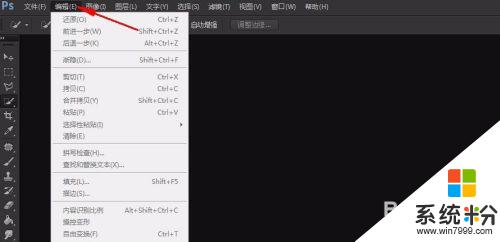
2.然後下拉,找到首選項,鼠標經過,然後會出現幾個選項。

3.之後,我們可以看見Camera RAW選項,點擊它。
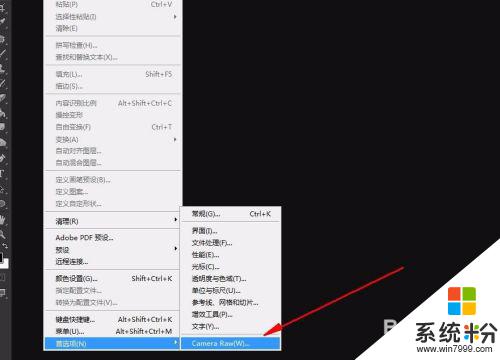
4.點擊之後,會出現如下圖的對話框,我們隻要改動一個選項就行,跟下麵圖所示選擇。
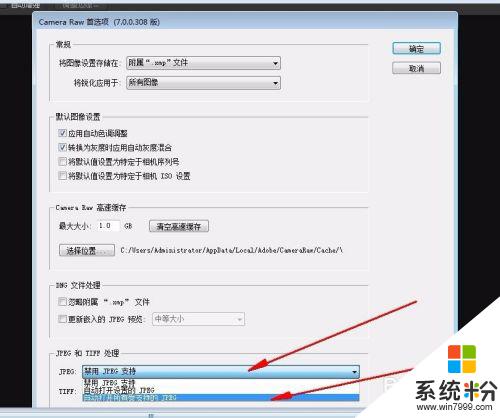
5.確定之後,我們關閉ps再重新打開。導入圖片,我們就可以進入Camera RAW界麵進行設置了。
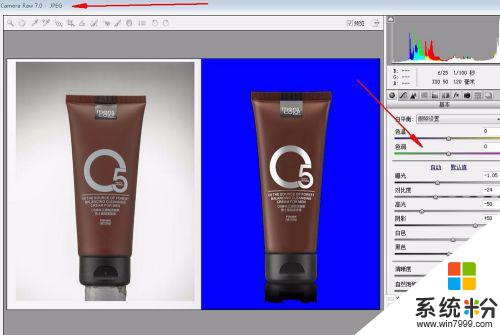
6.如果我們不再需要打開jpg圖片就進入Camera RAW界麵,就可以在Camera RAW選項裏麵選擇禁用jpg支持,就不用總是進入Camera RAW界麵了
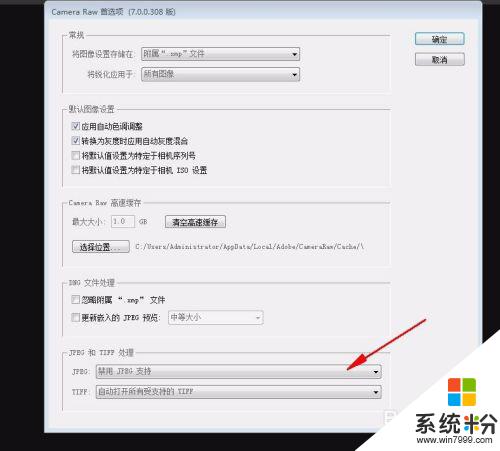
7.如果我們用的ps是ps cc版本以上,就不用那麼麻煩了。直接在濾鏡下就能打開Camera RAW界麵了。
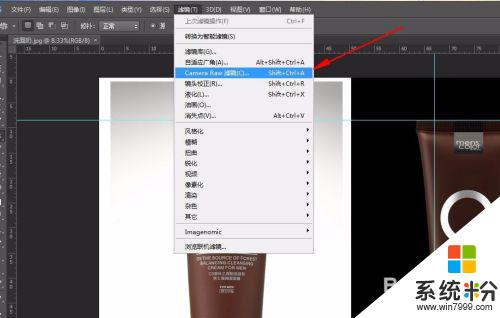
以上就是關於ps的camera raw無法打開的全部內容,如果有遇到相同情況的用戶,可以按照小編的方法來解決。